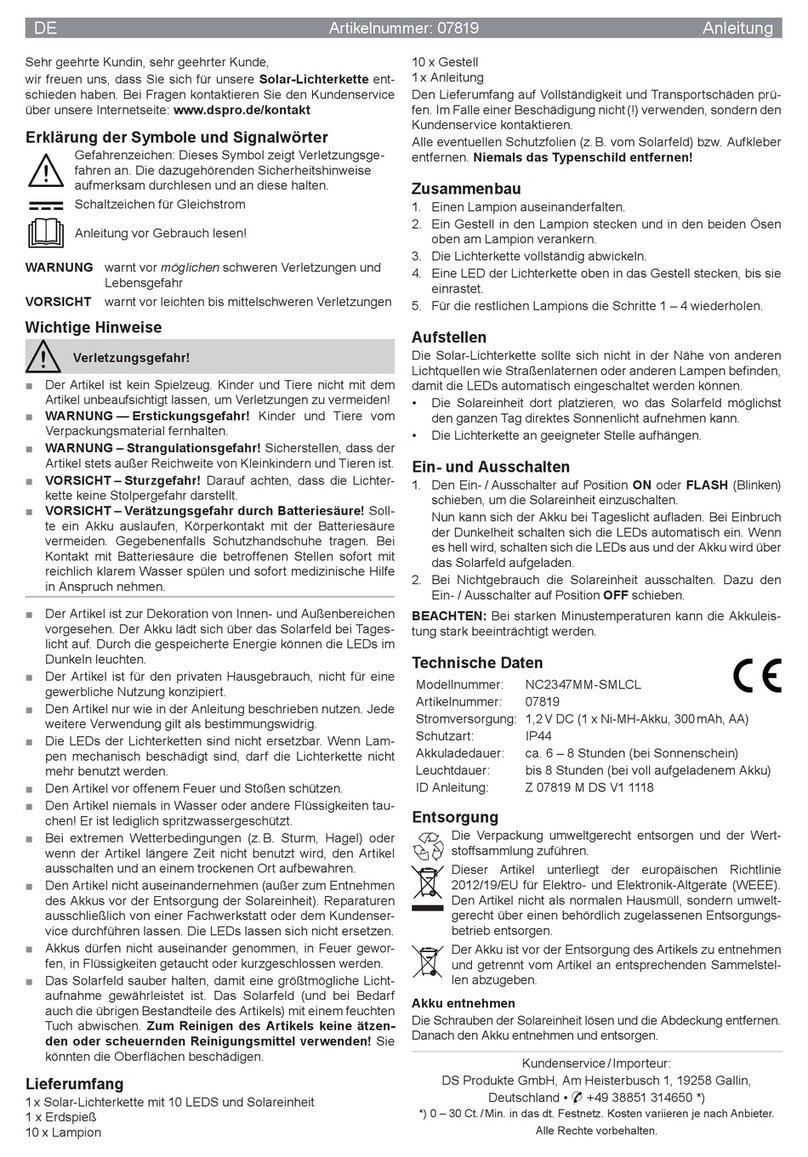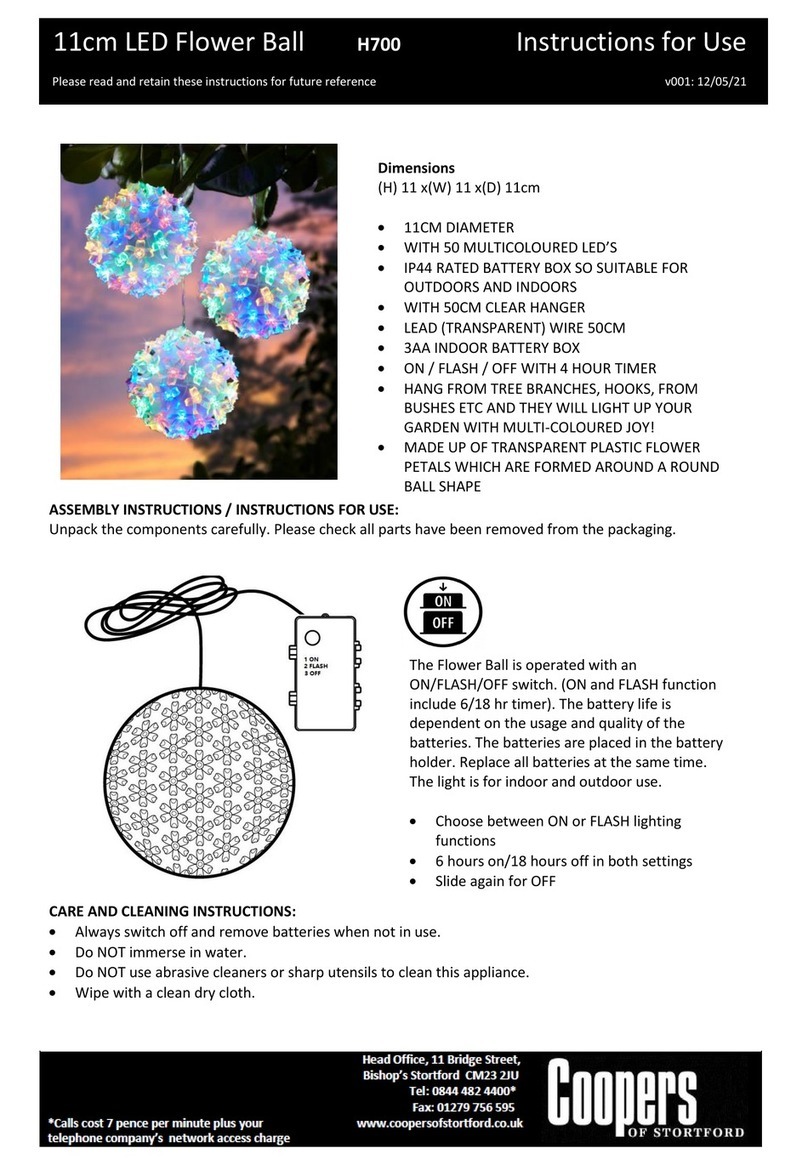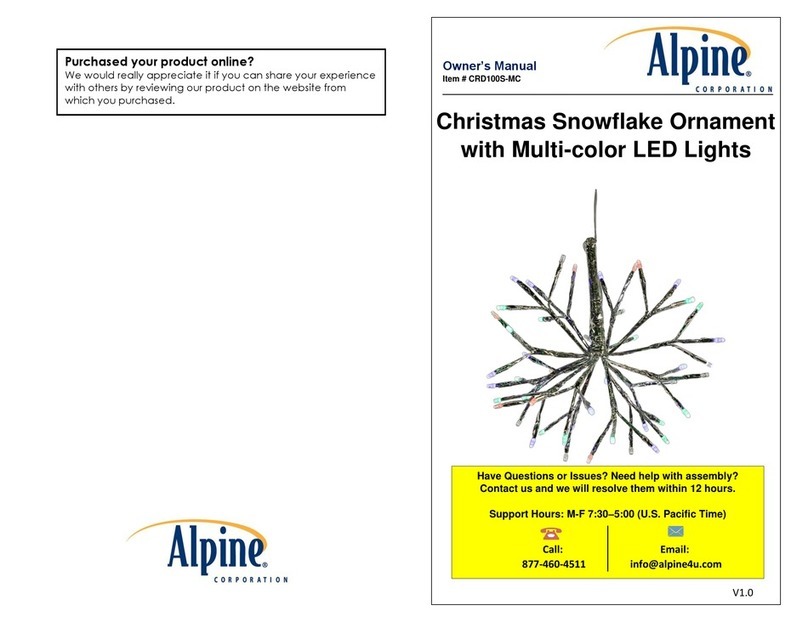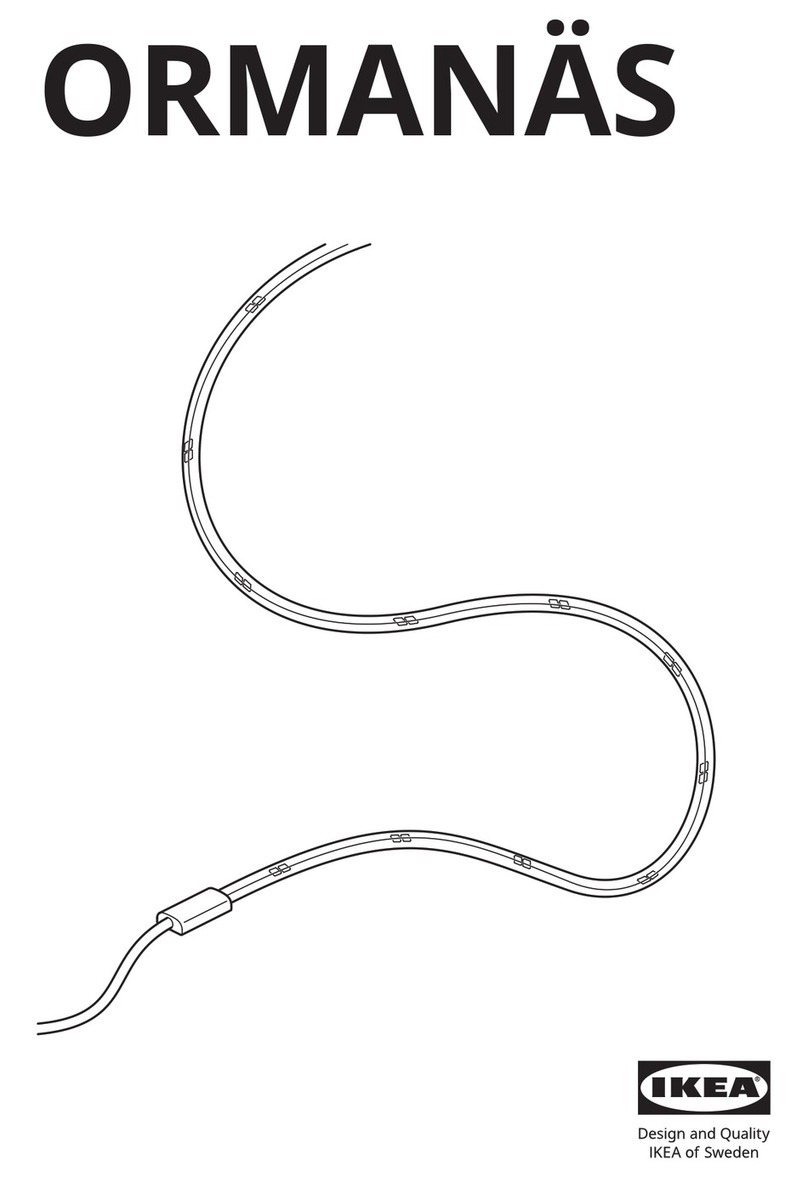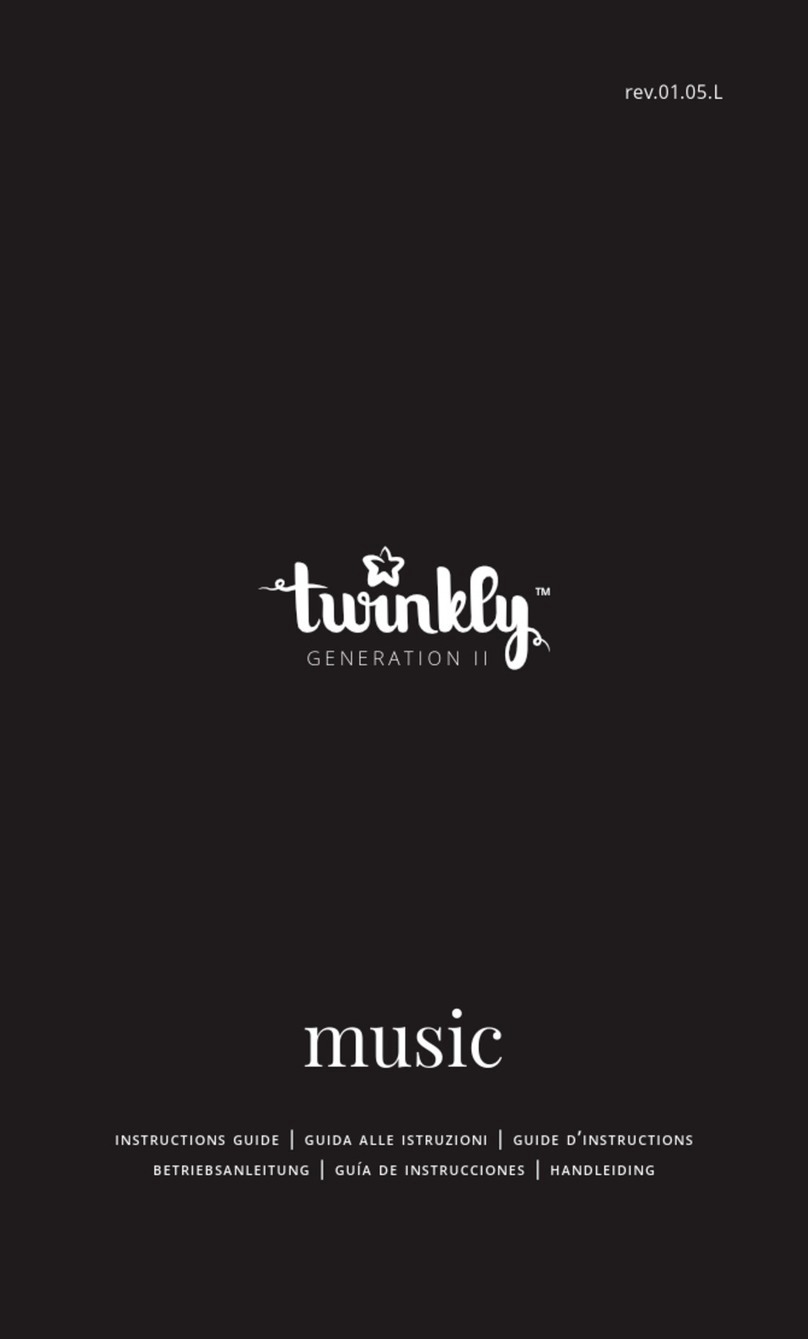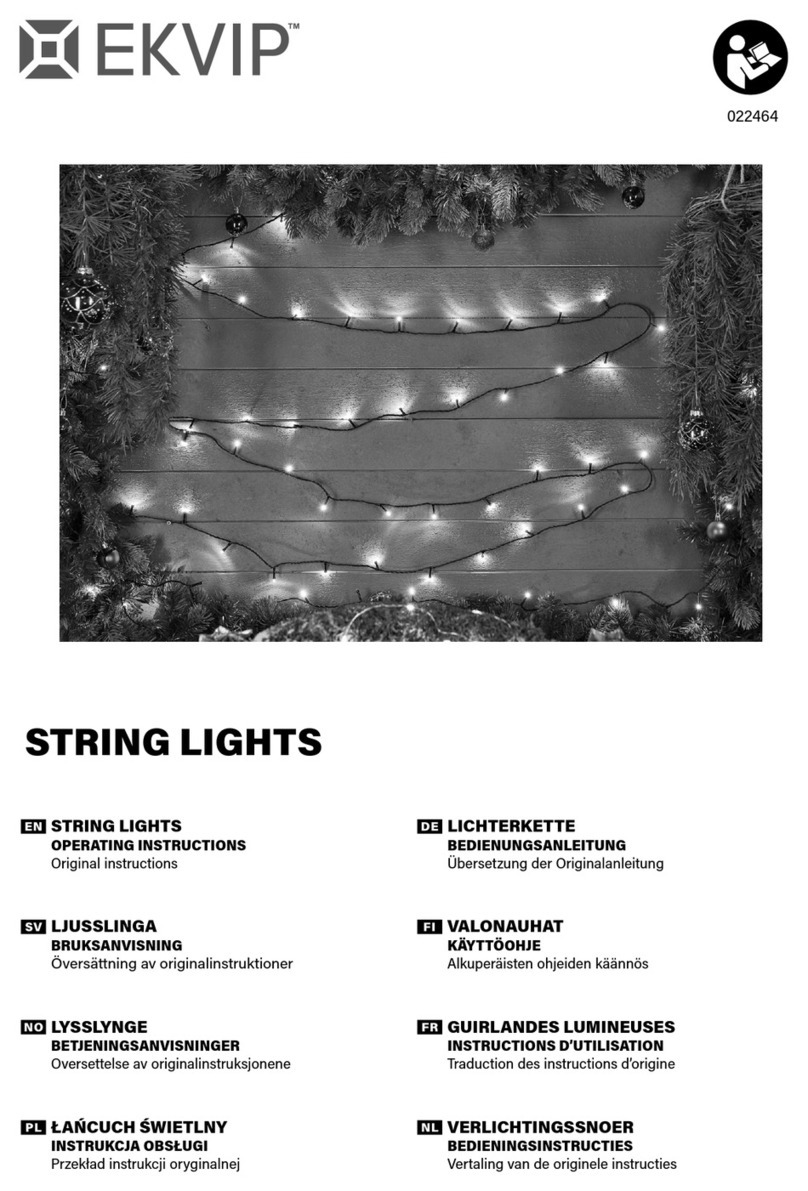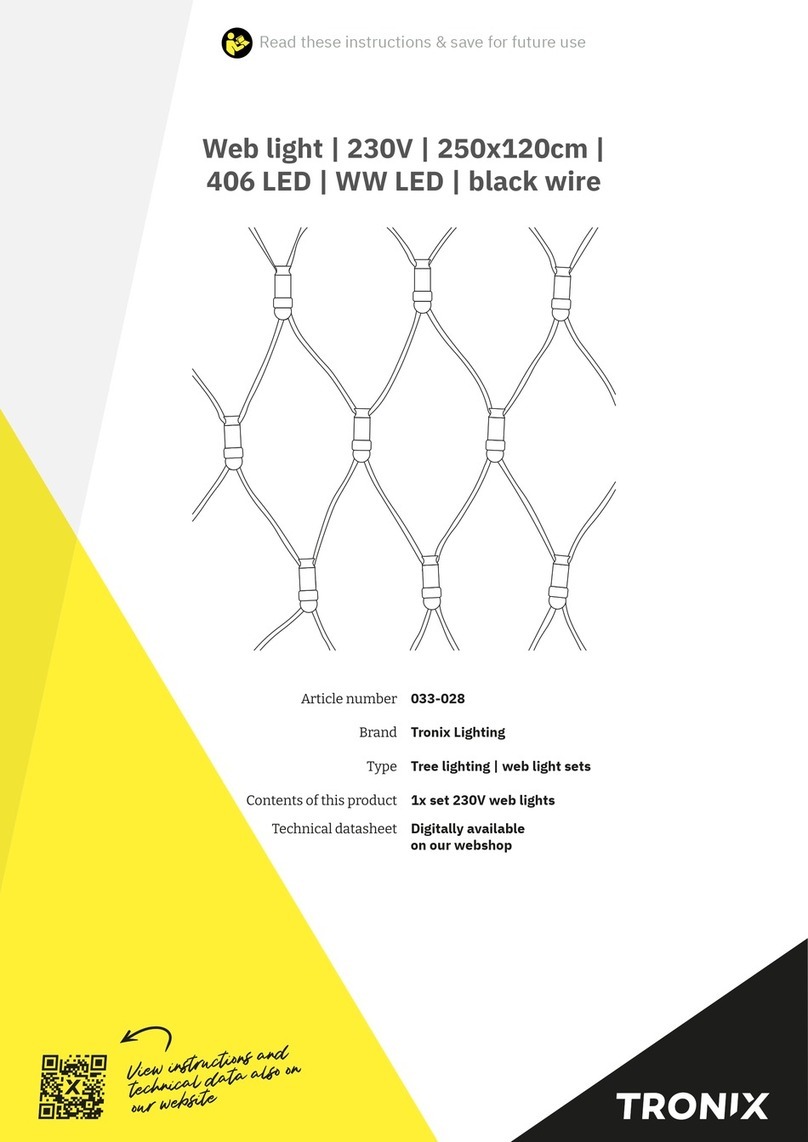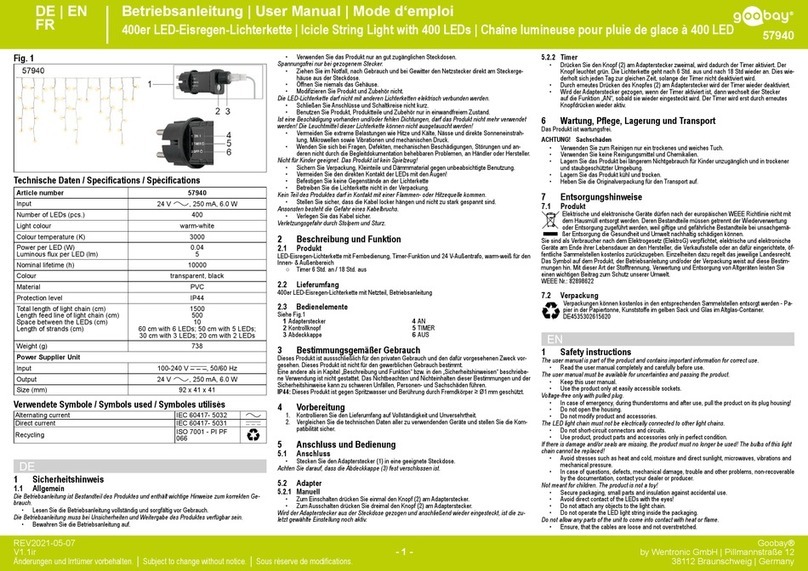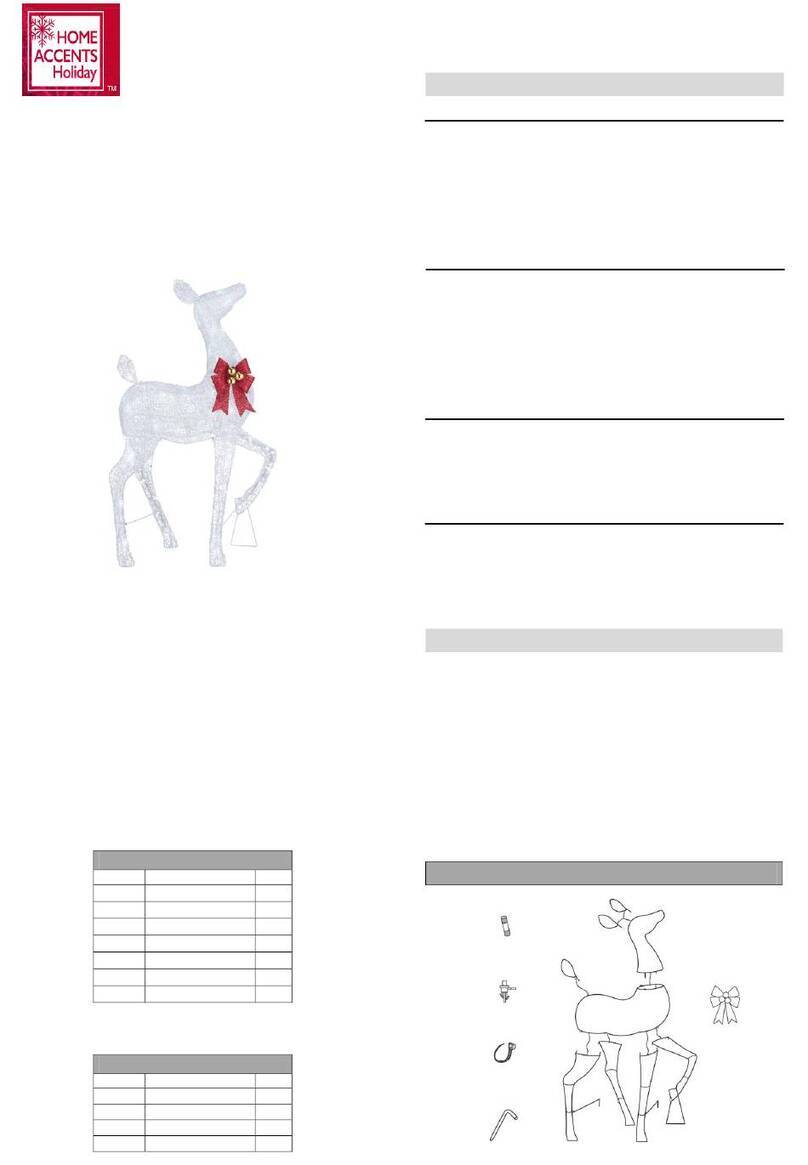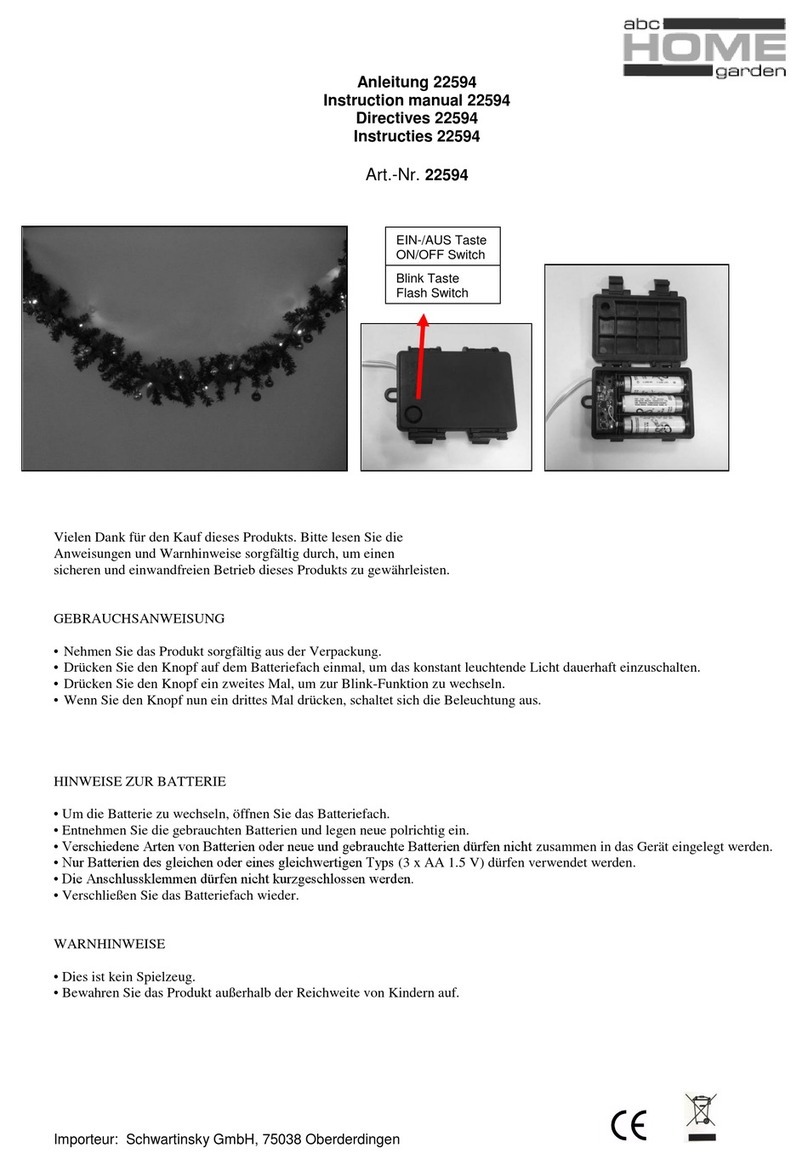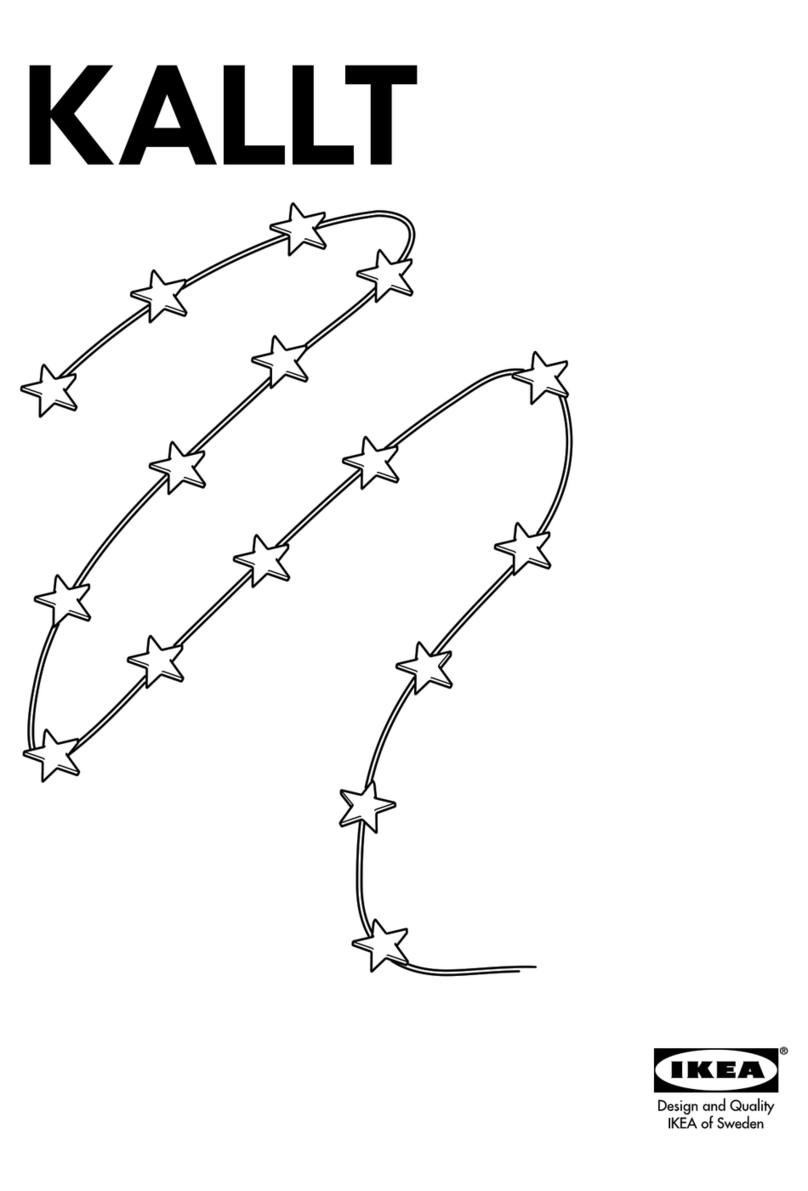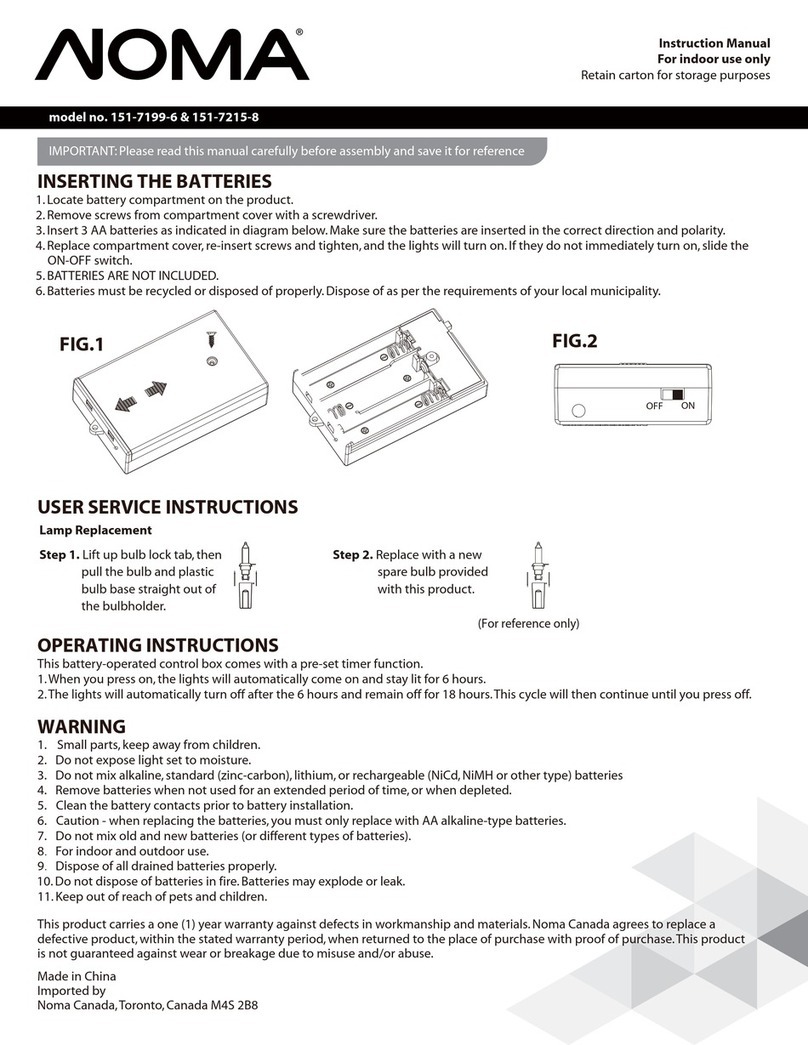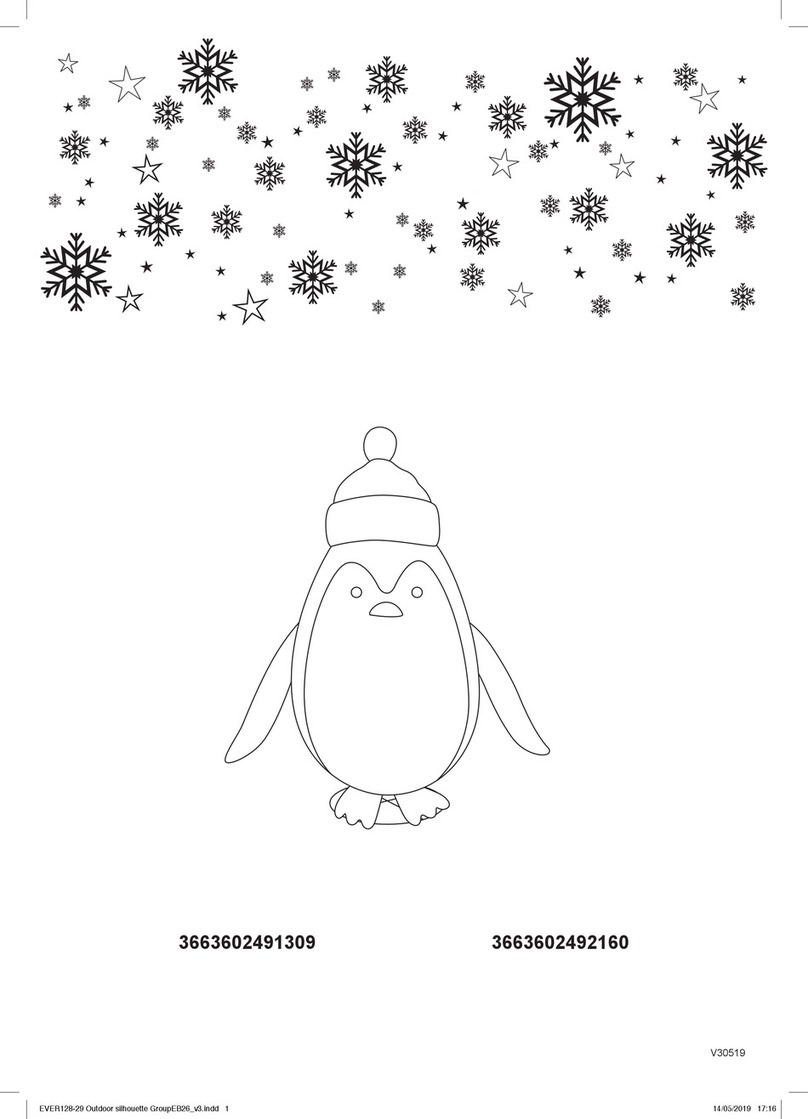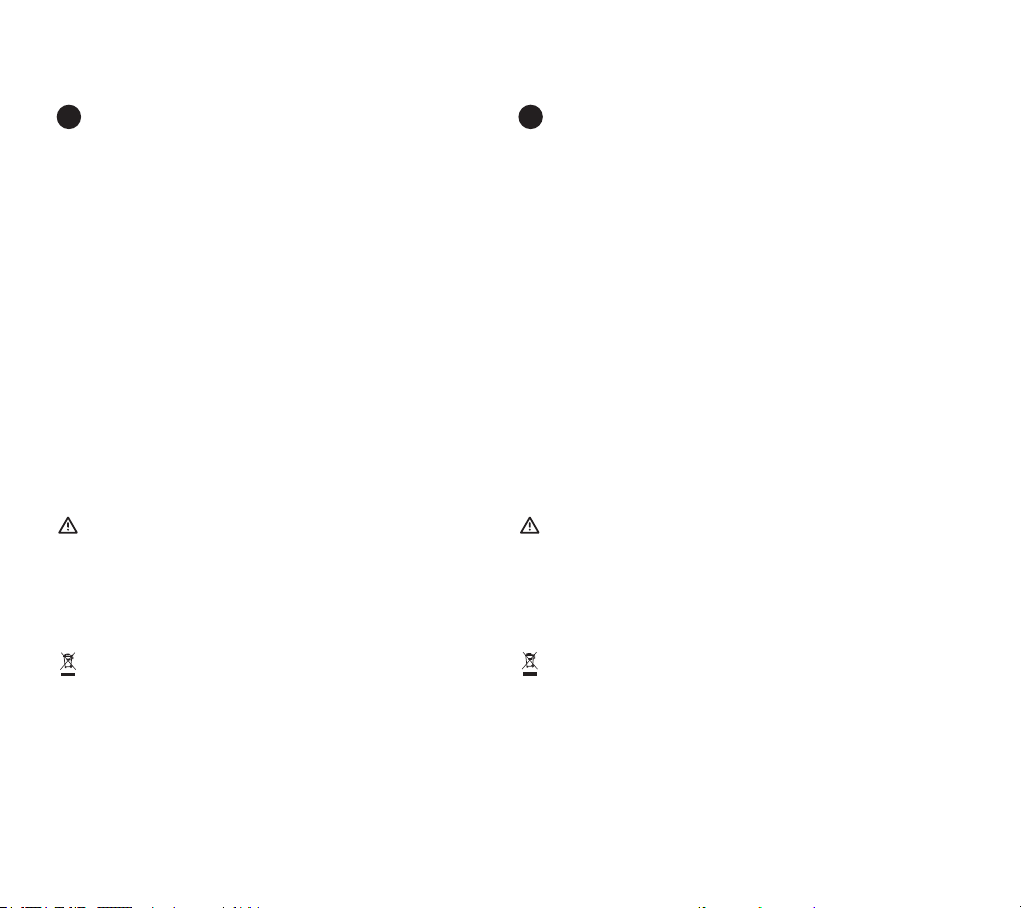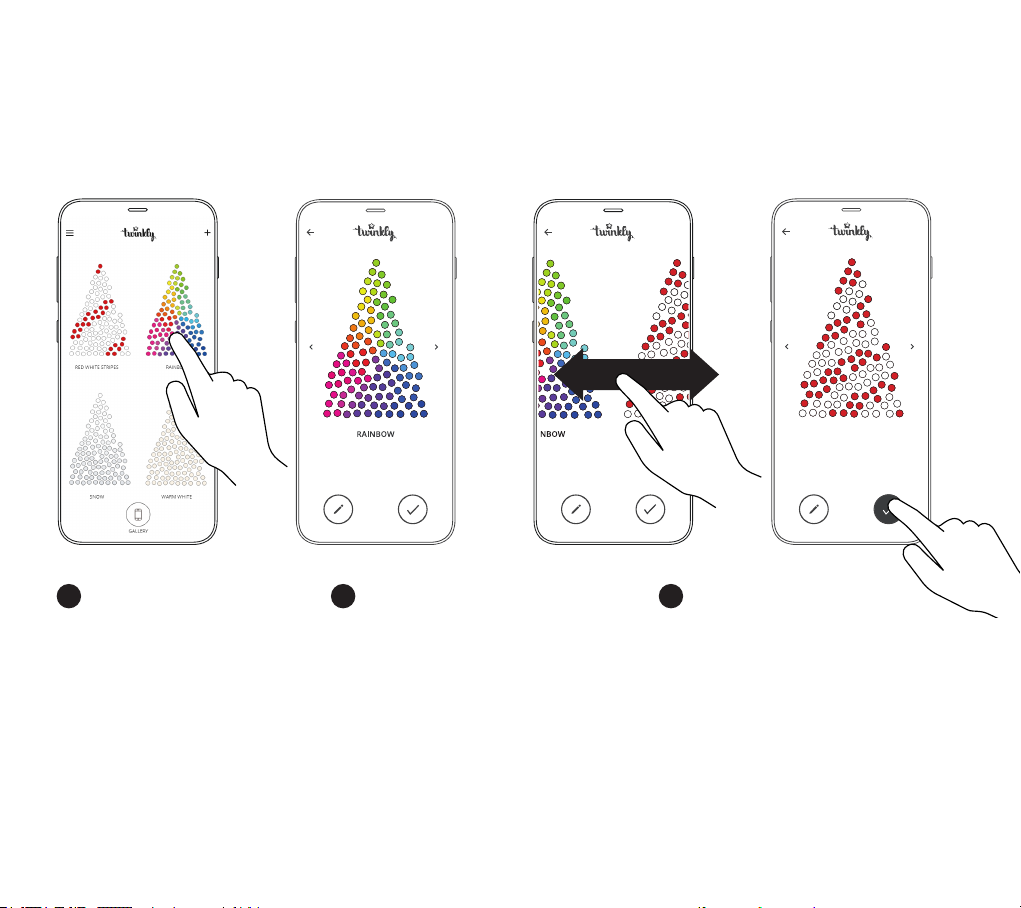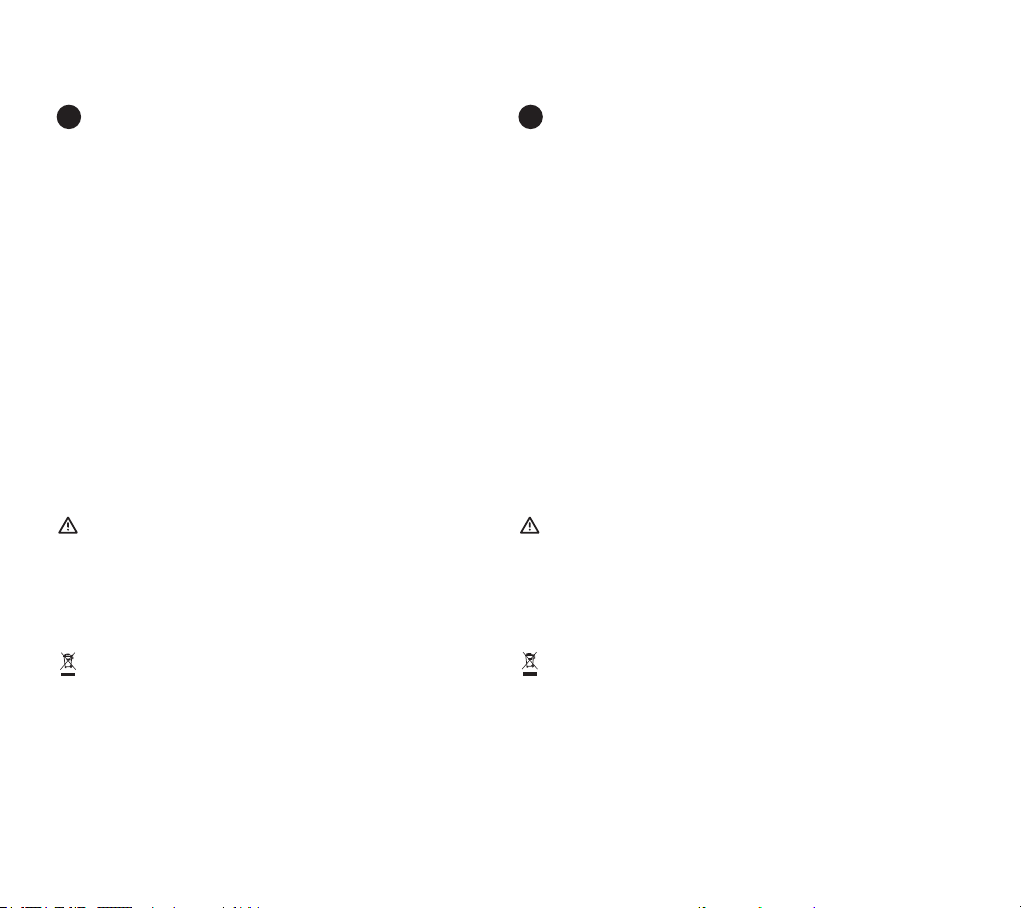
EN FR
attention / attention / atención rev.04
Class A Disclaimer: This equipment has been tested and found to comply with
the limits for a Class A digital device, pursuant to Part 15 of the FCC Rules.
These limits are designed to provide reasonable protection against harmful
interference in a residential installation. This equipment generates uses and
can radiate radio frequency energy and, if not installed and used in accordance
with the instructions, may cause harmful interference to radio communications.
However, there is no guarantee that interference will not occur in a particular
installation. If this equipment does cause harmful interference to radio or
television reception, which can be determined by tuning the equipment o and
on, the user is encouraged to try to correct the interference by one or more of
the following measures:
• Reorient or relocate the receiving antenna.
• Increase the separation between the equipment and receiver.
• Connect the equipment into an outlet on a circuit dierent from that to
which the receiver is connected.
• Consult the dealer or an experienced radio/television technician for help.
WARNING!
Do not connect the chain to the supply while it is in the packing.
The connecting cable can not be repaired or replaced. If the cable is damaged
the entire tting must be discarded.
NON-REPLACEABLE BULB.
Do not connect this chain electrically to devices from another manufacturer.
The crossed-out wheeled bin symbol indicates that the item should be dis-
posed of separately from household waste. The item should be handed in for
recycling in accordance with local environmental regulations for waste disposal.
Technical Specications
Power supply: see label;
Single LED luminous ux: red 600 mcd, green 1500 mcd, blue 500 mcd.
IP protection: IP44
AVERTISSEMENT!
Ne connectez pas le prise au support dans le packaging. Le câble connecteur
ne peut être remplacé ou réparé. Si le câble est abimé, l’appareil tout entier
doit être remplacé
BULBE NON REMPLAÇABLE
Ne connectez pas le produit à un produit d’un autre fabricant
Le symbole de la poubelle barrée indique que l’article doit être éliminé
séparément des ordures ménagères. L’article doit être livré pour recyclage
conformément aux réglementations environnementales locales pour l’élimina-
tion des déchets.
Technical Specications
Alimentation: voir l’étiquette;
Flux lumineux LED simple: rouge 600 mcd, vert 1500 mcd, bleu 500 mcd.
Protection IP: IP44
Clause de non-responsabilité de classe A: Cet équipement a été testé et déclaré
conforme aux limites d’un appareil numérique de classe A, conformément à la
partie 15 des règles de la FCC. Ces limites sont conçues pour fournir une protection
raisonnable contre les interférences nuisibles dans une installation résidentielle. Cet
équipement génère des utilisations et peut émettre de l’énergie radiofréquence et,
s’il n’est pas installé et utilisé conformément aux instructions, peut provoquer des
interférences nuisibles aux communications radio. Cependant, il n’y a aucune garantie
que des interférences ne se produiront pas dans une installation particulière. Si cet
équipement cause des interférences nuisibles à la réception radio ou télévision,
ce qui peut être déterminé en allumant et éteignant l’équipement, l’utilisateur est
encouragé à essayer de corriger l’interférence par une ou plusieurs des mesures
suivantes:
• Réorienter ou déplacer l’antenne de réception.
• Augmentez la distance entre l’équipement et le récepteur.
• Connectez l’équipement à une prise sur un circuit diérent de celui auquel le
récepteur est connecté.
• Consulter le revendeur ou un technicien radio / télévision expérimenté pour
obtenir de l’aide.